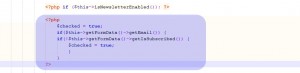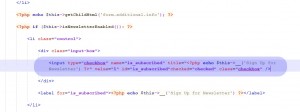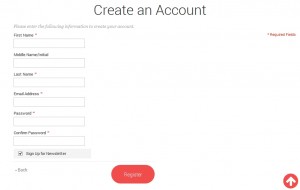- Web Templates
- E-commerce Templates
- CMS und Blog Templates
- Facebook Templates
- Website-Builder
Magento. as man machen soll, um einen Haken standardmäßig neben dem Newsletter darzustellen
Dezember 14, 2015
Von diesem Tutorial erfahren Sie, was man machen soll, um einen Haken standardmäßig neben dem Newsletter auf der Registrierungsseite in Magento darzustellen.
Magento. Was man machen soll, um einen Haken standardmäßig neben dem Newsletter darzustellen
Indem Sie den Dateimanager, zum Beispiel, FileZilla, Total Commander usw. nutzen, stellen Sie die Verbindung mit Ihrem Server her, auf dem Sie Ihren Magento Online-Shop installiert haben:
-
Öffnen Sie den Ordner /app/design/frontend/tm_themes/themeXXX/template/persistent/customer/form.
-
Öffnen Sie die Datei register.phtml.
-
Finden Sie die folgende Zeile:
<?php if ($this->isNewsletterEnabled()): ?>
Direkt unter ihr fügen Sie den folgenden Code hinzu:
<?php $checked = true; if($this->getFormData()->getEmail()) { if(!$this->getFormData()->getIsSubscribed()) { $checked = true; } } ?> -
Finden Sie div:
<div class="input-box">
-
und ersetzen Sie :
<?php if($this->getFormData()->getIsSubscribed()): ?> checked="checked"<?php endif; ?>
durch:
checked="checked"
-
Speichern Sie die Datei und laden Sie sie auf den Server hoch, indem Sie die ursprüngliche Datei ersetzen. Aktualisieren Sie Ihre Website, um sich die Änderungen anzuschauen.
-
Das Haken wird jetzt neben "Newsletter abonnieren" standardmäßig dargestellt:
Vielen Dank, dass Sie sich mit diesem Tutorial bekannt gemacht haben!
Sie können auch das ausfuhrliche Video-Tutorial nutzen:
Magento. Was man machen soll, um einen Haken standardmäßig neben dem Newsletter darzustellen